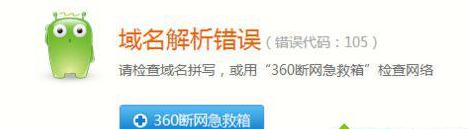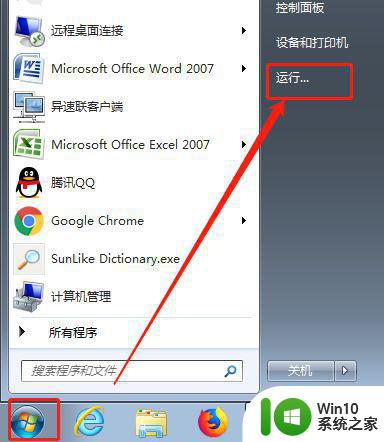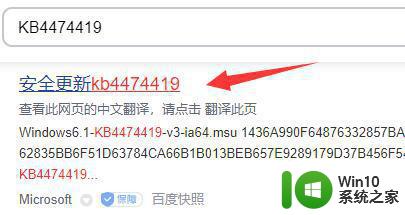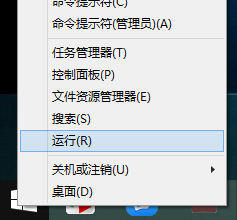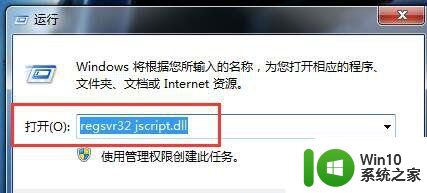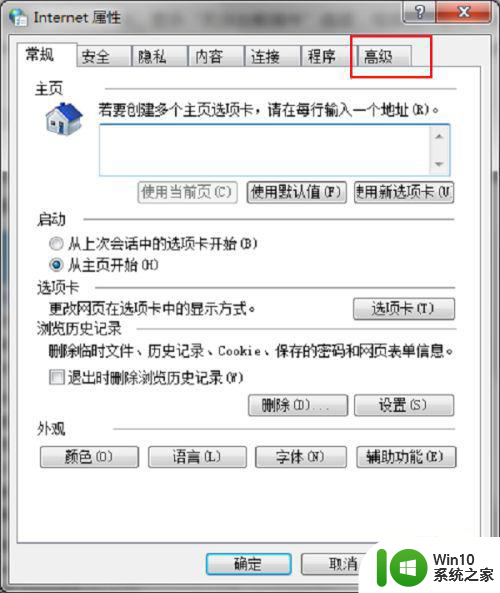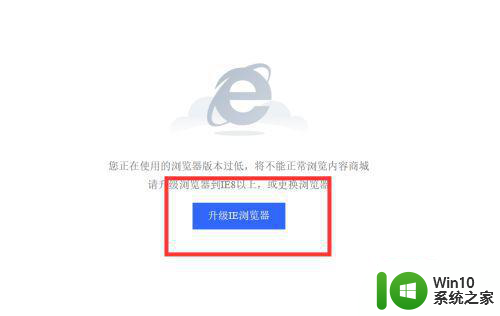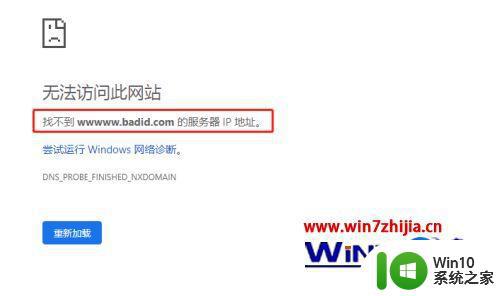win7浏览器域名解析失败怎么办 win7浏览器无法解析域名怎么办
在使用Windows 7操作系统时,有时我们可能会遇到浏览器无法解析域名的情况,这种问题的出现可能会让我们无法正常访问网页或进行在线操作,给我们的工作和生活带来一定的困扰。当我们遇到Win7浏览器域名解析失败的问题时,应该如何解决呢?本文将为大家提供一些实用的方法和技巧,帮助我们快速解决这一问题,恢复正常的网络访问。
解决方法:
1、在访问互联网时,有时候会访问其它网站都正常,只有某个网站(比如百度经验网站)无法打开的情况,输入正确的网站后,浏览器会提示禁止访问的错误。
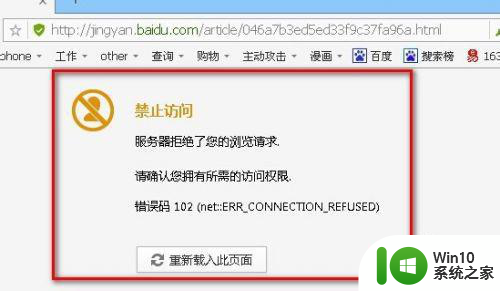
2、我们先来确认一下问题所在,在开始菜单中点击运行,输入【cmd】,点击确定打开cmd窗口。
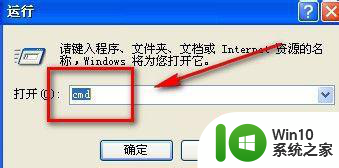
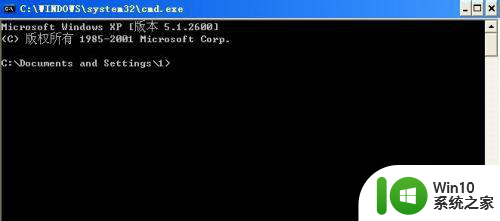
3、在cmd窗口中使用ping命令来ping一下百度经验的网站地址,在返回的结果中会发现返回的地址竟然是127.0.0.1,这个地址是本地的ip回环地址。也就说明在访问该网站的时候,电脑并没有到公网去解析这个网站地址,从而证明这个问题是因为DNS解析失败引起的。我们可以通过手动更改电脑的DNS配置文件hosts来解决问题。
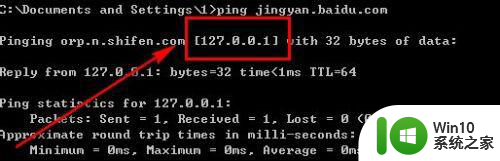
4、打开【我的电脑】,在地址栏中输入下图中的hosts文件所在的地址,点击确认。
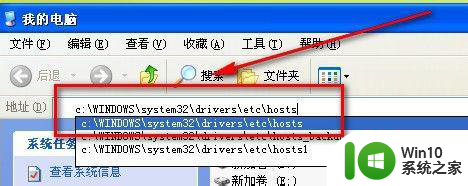
5、弹出【打开方式】菜单,我们选择使用记事本来打开hosts文件。

6、在hosts文件中,添加图中的一行内容,该行前面是百度经验的正确解析地址,后面是百度经验的网站,通过这行内容,我们在访问百度经验网站时,会直接访问前面的ip地址,避免了DNS解析失败的问题。

7、重新开启浏览器,再次打开百度经验网站,可以看到现在可以正常访问该网站了。

以上就是win7浏览器域名解析失败怎么办的全部内容,有遇到这种情况的用户可以按照小编的方法来进行解决,希望能够帮助到大家。